
اگر آپ متعدد چیٹ کلائنٹس کے ساتھ چیٹنگ کو پریشان کن محسوس کرتے ہیں تو ، پھر پڈگین آپ کے ل the آلہ کار ہے۔ آج کے مضمون میں ، ہم آپ کو دکھائیں گے کہ مشہور چیٹ نیٹ ورکس سے کیسے منسلک ہوں ، اپنی گفتگو کو خفیہ کریں اور پڈگین میں ریاضی کا فارمولا پیش کریں۔
سب کے لئے پڈجین
پڈگین ایک چیٹ پروگرام ہے جو آپ کو بیک وقت متعدد چیٹ نیٹ ورک استعمال کرنے دیتا ہے۔ اس کا مطلب یہ ہے کہ آپ MSN پر دوستوں کے ساتھ چیٹ کرسکتے ہیں ، کسی دوست سے گفتگو کر سکتے ہیں گوگل گفتگو ، اور ایک ہی وقت میں یاہو چیٹ روم میں بیٹھنا۔
پڈگین ونڈوز ، لینکس ، اور دوسرے یونکس آپریٹنگ سسٹم پر چلتی ہے۔ لہذا اس سے کوئی فرق نہیں پڑتا ہے کہ آپ کس پلیٹ فارم پر ہیں ، آپ پڈگین کو اپنے چیٹ کلائنٹ کے طور پر استعمال کرسکتے ہیں۔ صحیح انسٹالر کا استعمال کرکے Pidgin انسٹال کریں ان کی ویب سائٹ . آپ کو ویلکم اسکرین نظر آئے گا جب انسٹالیشن ختم ہوجائے گی جہاں آپ 'ایڈ' بٹن پر کلک کرکے اپنا پہلا چیٹ نیٹ ورک شامل کرسکتے ہیں۔
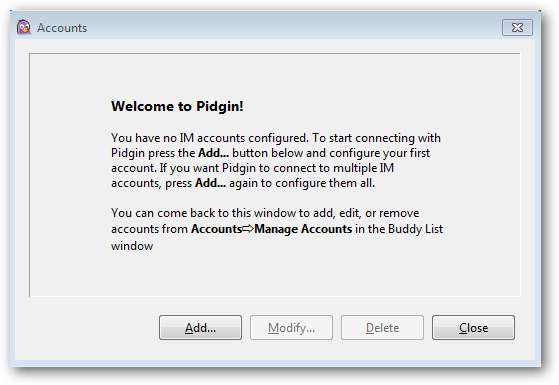
پڈگین کافی تعداد میں چیٹ نیٹ ورکس کی حمایت کرتا ہے۔
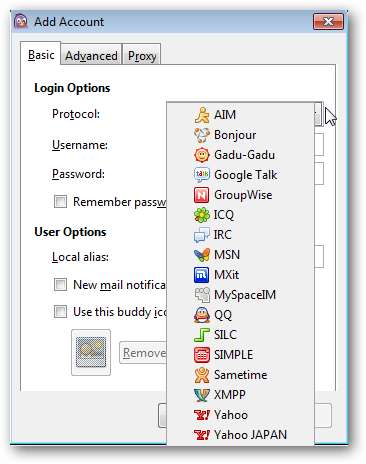
مسیجنگ کلائنٹ کو منتخب کریں جسے آپ اپنے صارف کا نام اور پاس ورڈ شامل کرنا چاہتے ہیں۔
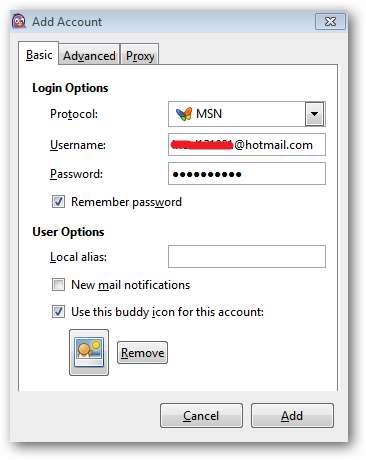
اگر آپ کو اپنے چیٹ نیٹ ورکس سے جڑنے میں کوئی پریشانی ہو رہی ہے تو ، آپ کا ونڈوز فائر وال ان جگہوں میں سے ایک ہے جہاں آپ تلاش کرنا چاہتے ہیں۔ نوٹ: یہ عام طور پر ضروری نہیں ہے۔
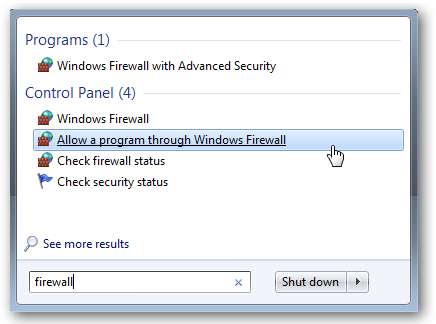
اس بات کو یقینی بنائیں کہ آپ پڈگین کو فائر وال کے ذریعے بات چیت کرنے کی اجازت دیں۔
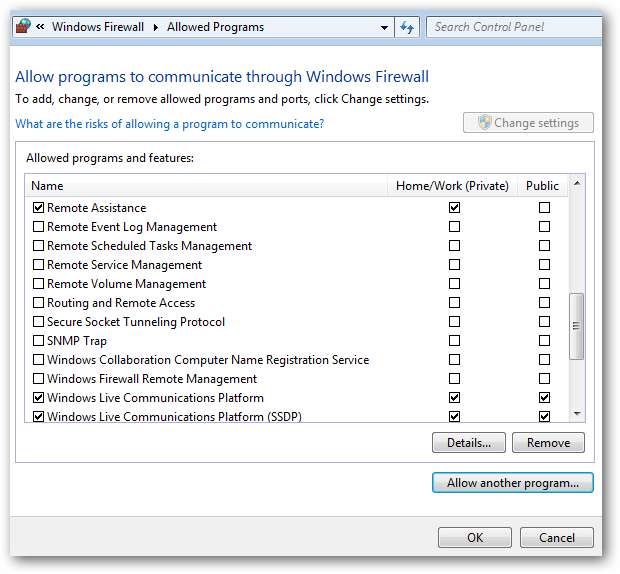
اگر نہیں تو ، "دوسرے پروگرام کی اجازت دیں" کے بٹن پر کلک کرکے فائر وال ‘اجازت دیئے گئے پروگراموں اور خصوصیات کی فہرست’ میں پڈگین کو شامل کریں۔
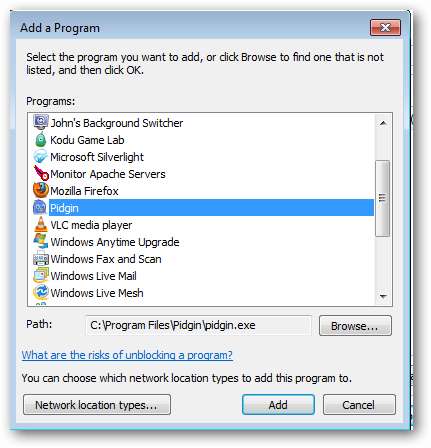
پروگرام کی فہرست میں سے پِڈگین کو منتخب کریں اور ’شامل کریں‘ کے بٹن پر کلک کریں
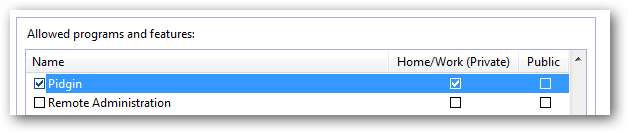
اب آپ اپنے دوستوں کے ساتھ چیٹ کرنے کے لئے پوری طرح تیار ہیں۔
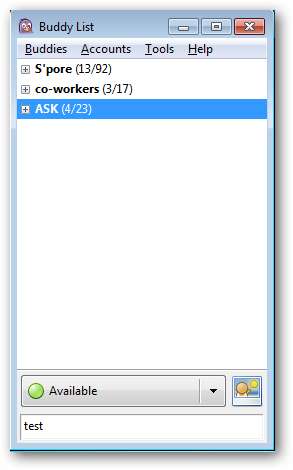
پڈگین میں مزید چیٹ نیٹ ورکس کو شامل کرنا
آپ پڈگین میں ’اکاؤنٹس کا نظم کریں‘ مینو سے متعدد چیٹ نیٹ ورک شامل کرسکتے ہیں۔
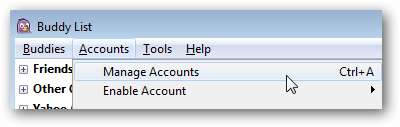
آپ اس اسکرین میں شامل کردہ چیٹ اکاؤنٹس دیکھ سکتے ہیں۔
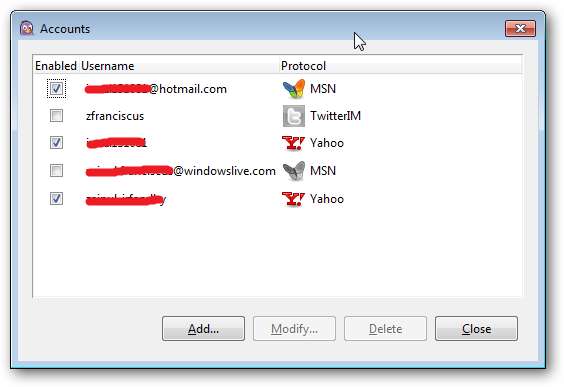
پڈگین میں مزید چیٹ نیٹ ورکس کو شامل کرنے کے لئے ‘شامل کریں’ بٹن پر کلک کریں۔
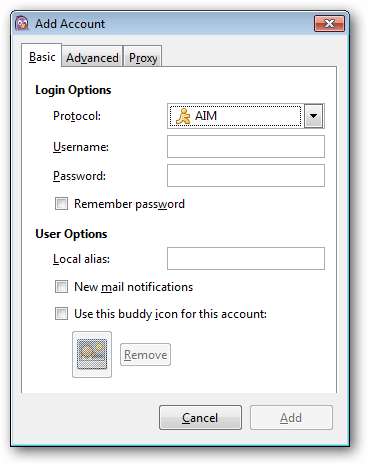
آپ کو اپنے تمام موجودہ چیٹ گروپس کو پِڈگین میں دیکھنا چاہئے۔
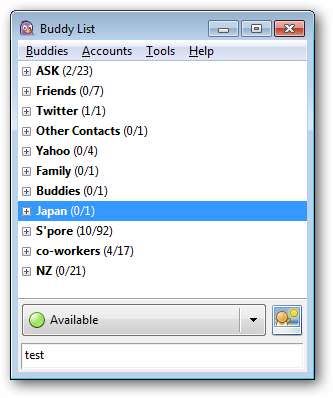
آپ نئے گروپس کو شامل کرکے ان گروپس کو دوبارہ ترتیب دے سکتے ہیں۔
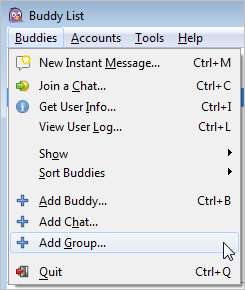
اپنے چیٹ گروپ کے لئے موزوں نام بتائیں۔

یقینی بنائیں کہ آپ نے اپنے نئے بنائے ہوئے گروپ کو دیکھنے کے لئے ‘خالی گروپوں’ کا انتخاب کیا ہے۔
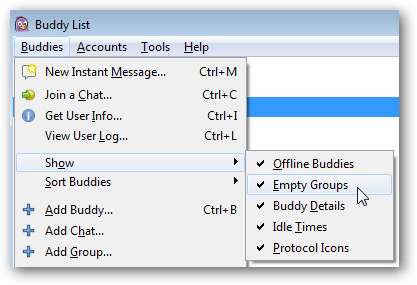
اپنے ساتھیوں کو منتخب کریں اور انھیں مناسب دوست میں منتقل کریں تاکہ آپ دوست کی فہرست کو ترتیب دیں۔
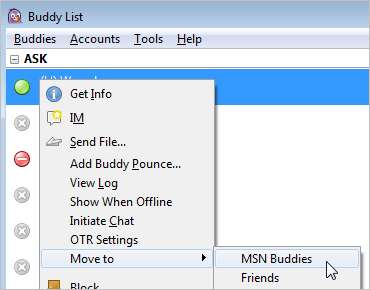
آپ کے سوشل نیٹ ورک کے لئے پڈجین
آپ اپنے دوستوں سے بھی رابطے میں رہ سکتے ہیں فیس بک یا ٹویٹر پر پڈگین کے مائکروبلاگنگ پلگ ان کو انسٹال کرکے۔ اگر آپ اوبنٹو استعمال کررہے ہیں تو ، آپ اوبنٹو سافٹ ویئر سنٹر کے ذریعے ٹویٹر پلگ ان انسٹال کرسکتے ہیں۔ اگر آپ ونڈوز استعمال کررہے ہیں تو ، آپ کو انسٹالر ڈاؤن لوڈ کرکے پلگ ان انسٹال کرنے کی ضرورت ہے ان کی ویب سائٹ سے .
آپ یہ چیک کر کے پلگ ان کو کامیابی کے ساتھ نصب کر سکتے ہیں کہ پلگ ان اسکرین کے تحت پلگ ان درج ہے۔


آپ اپنے اکاؤنٹ کا نظم کریں مینو سے پلگ ان انسٹال کرنے کے بعد اپنا ٹویٹر اکاؤنٹ شامل کرنے کے قابل ہونا چاہئے۔
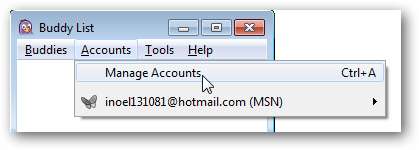
اپنا ٹویٹر اکاؤنٹ شامل کرنے کے لئے ‘شامل کریں’ بٹن پر کلک کریں۔
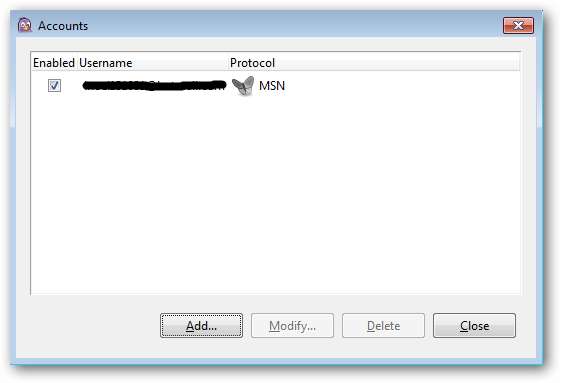
’پروٹوکول‘ فہرست میں سے ’ٹویٹر‘ کا انتخاب کریں۔
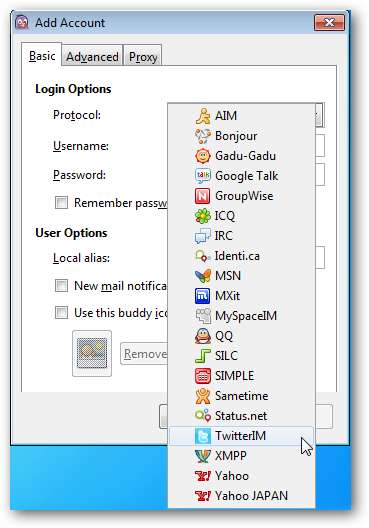
آپ کو اپنے ٹویٹر اکاؤنٹ سے رابطہ قائم کرنے کے لئے پڈگین کو اختیار دینے کی ضرورت ہوگی۔

آپ کو اس PIN میں کلید کی ضرورت ہے جو ٹویٹر آپ کے پڈجن میں تیار کرتا ہے۔
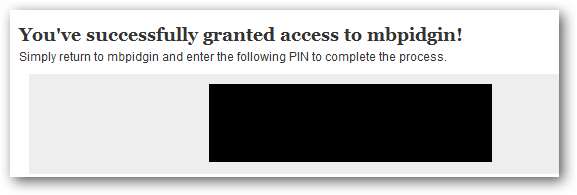
اب آپ سبھی پڈگین کی طرف سے ٹویٹ پر تیار ہیں۔
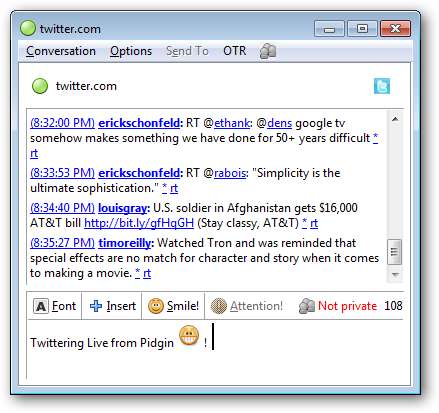
پڈگین میں ریاضی کا فارمولا پیش کرنا
اگر آپ لاٹیکس سے واقف ہیں تو ، آپ انسٹال کرکے اپنے دوستوں کے ساتھ ریاضی کے فارمولے کے تبادلے کے لئے پڈگین استعمال کرسکتے ہیں Pidgintex پلگ ان . سیدھے لکھیں ‘ $$ لیٹیکس اظہار $$ ’ پیغام میں کہیں بھی اور ریاضی کے فارمولے کی ایک تصویر پیغام لاگ میں ظاہر ہوگی۔
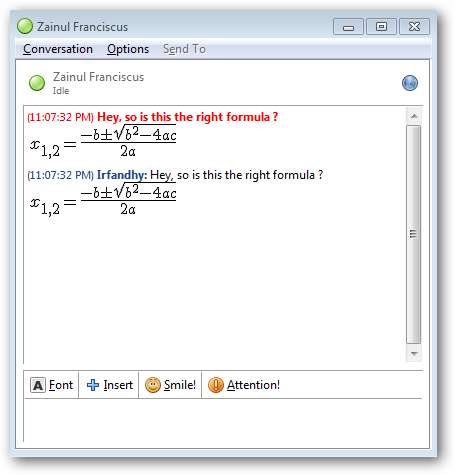
پِڈگین کو بھی ریاضی کا فارمولا پیش کرنے کے لئے مائیمٹیکس کی ضرورت ہوتی ہے۔ ابھی سے مائیمٹیکس انسٹالر ڈاؤن لوڈ کریں Pidgintex ویب سائٹ ، اور اسے اپنے ‘C: \ Windows’ فولڈر کے نیچے رکھیں۔
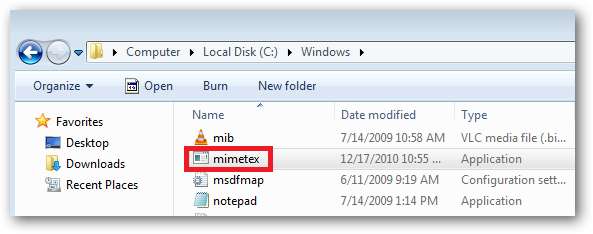
یاد رکھیں mimetex.exe کو اپنے سسٹم متغیر راہ میں رکھیں۔ اگر آپ ونڈوز ’سسٹم متغیر سے واقف نہیں ہیں تو ، آپ ہمارے کو پڑھ سکتے ہیں سیسڈمین گیک پر سبق سسٹم کو متغیر کرنے کے بارے میں۔

اگر آپ کے دوستوں نے آپ کو بتائے تو آپ کو اس پر نظرثانی کرنے کی ضرورت پڑنے پر پِڈگین آپ کی گفتگو کے نوشتہ جات ذخیرہ کرتی ہے۔
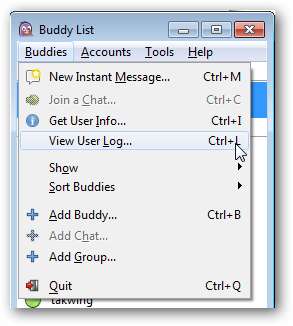
اس کا یا اس کے ساتھ چیٹ لاگ دیکھنے کیلئے اپنے دوست کا نام ’نام‘ فیلڈ میں داخل کریں۔
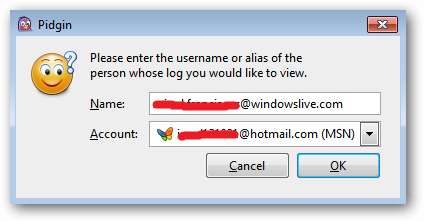
پڈگین آپ کو وہ تمام مکالمے دکھائے گی جو آپ نے اپنے دوست کے ساتھ کی ہیں۔ بدقسمتی سے ، پڈگین صرف لاگ میں لاٹیکس اظہار کے طور پر ریاضی کا فارمولا پیش کرتا ہے۔
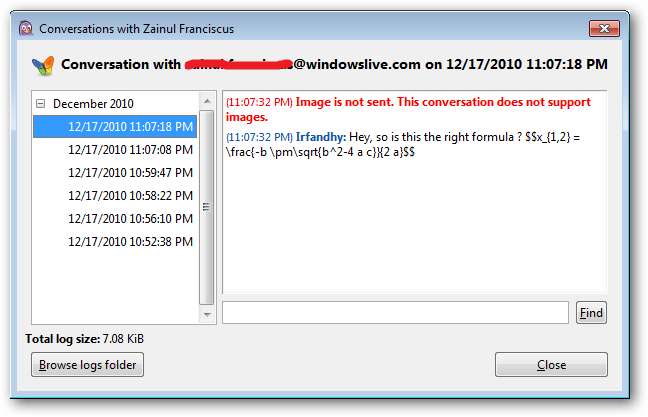
اپنی گفتگو کو خفیہ کرنا
یہاں تک کہ آپ اپنے دوستوں کے ساتھ اپنی گفتگو کو محفوظ بنانے کے ل your اپنی بات چیت کو خفیہ کرسکتے ہیں۔
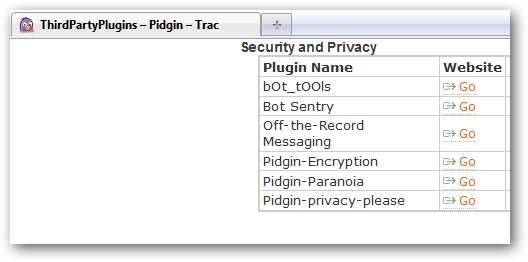
پِڈگین کے پاس خفیہ کاری کے بہت سارے اوزار دستیاب ہیں ، لیکن ہم ‘آف دی ریکارڈ ریکارڈ رسالت (OTR)’ پلگ ان کو سب سے زیادہ استعمال کرتے ہیں۔ پلگ ان انسٹال کرنے کے بعد ، آپ کو اسے پلگ ان اسکرین سے فعال کرنے کی ضرورت ہے۔
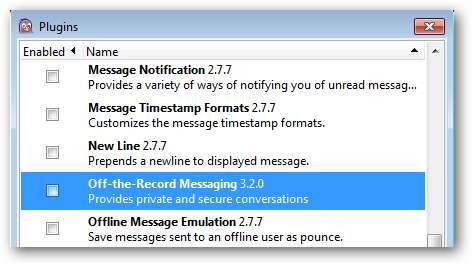
ایک محفوظ چیٹ چینل شروع کرنے کے ل You آپ کو اپنی چیٹ اسکرین میں OTR بٹن نظر آئے گا۔
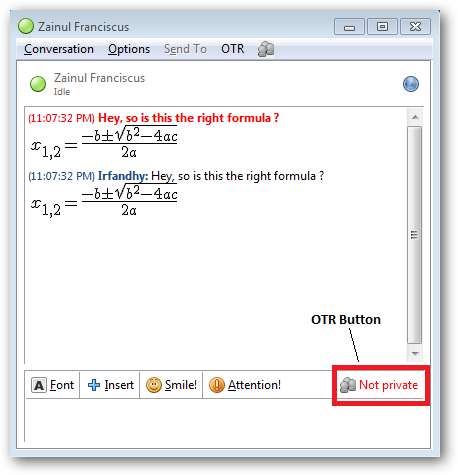
OTR آپ کی گفتگو کو خفیہ کرنے کے لئے ایک عوامی نجی کلید خفیہ کاری کا استعمال کرتا ہے۔ اس سے پہلے کہ آپ اپنی گفتگو کو خفیہ کرنے کے لئے او ٹی آر کا استعمال کرسکیں ، آپ کو او ٹی آر اسکرین سے ’جنریٹ‘ بٹن پر کلک کرکے ایک نجی کلید تخلیق کرنے کی ضرورت ہوگی۔
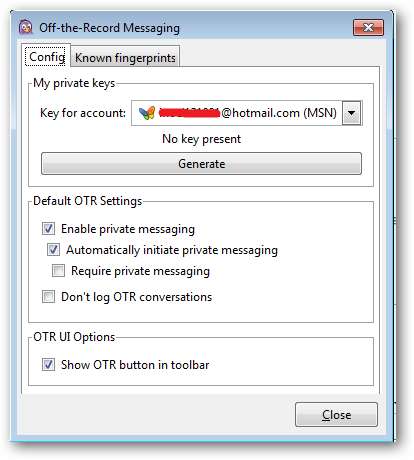
OTR پلگ ان تخلیق کرتا ہے چار پرائیویسی سطح ، اور ہم OTR بٹن پر کلک کرکے نجی بات چیت کو اہل بناتے ہیں۔
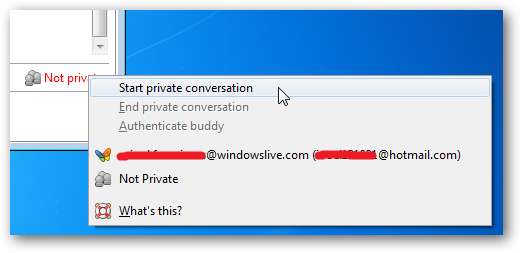
آپ کی نجی گفتگو ایک ’غیر تصدیق شدہ‘ حالت میں اس وقت سے شروع ہوگی جب تک کہ آپ اپنے دوستوں کی تصدیق نہ کریں۔
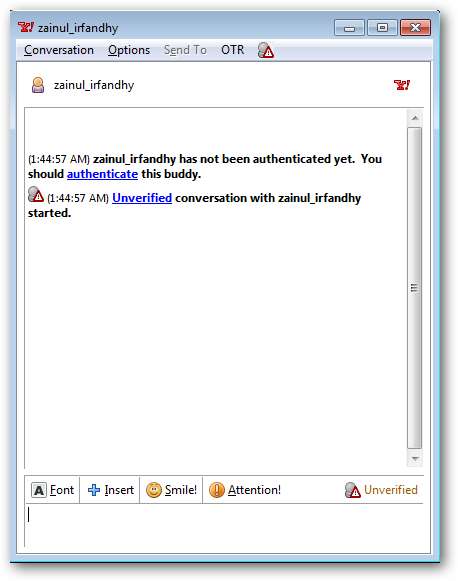
آپ OTR مینو سے ’’ مستند دوست ‘‘ منتخب کرکے اپنے دوست کی توثیق کرسکتے ہیں۔
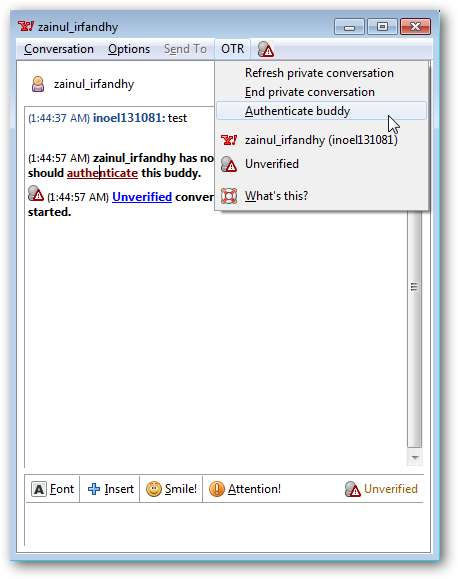
دوست کو مستند کرنے کے لئے 3 اختیارات ہیں: سوال و جواب کے ذریعہ ، مشترکہ راز ، یا اپنے دوست OTR فنگر پرنٹ کی تصدیق کرکے۔
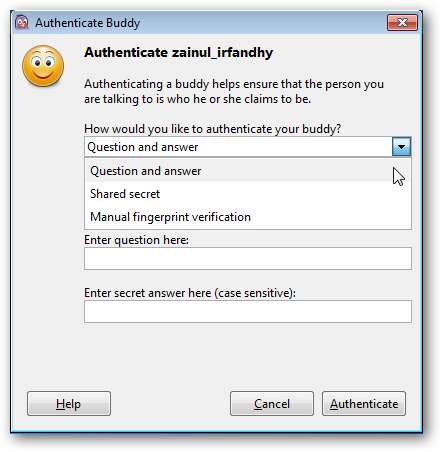
کسی سوال کا استعمال کرتے ہوئے تصدیق کرنے کے لئے ، کوئی ایسا سوال منتخب کریں جس کا جواب صرف آپ اور آپ کے دوست کو معلوم ہو۔ سوال اور صحیح جواب داخل کریں۔
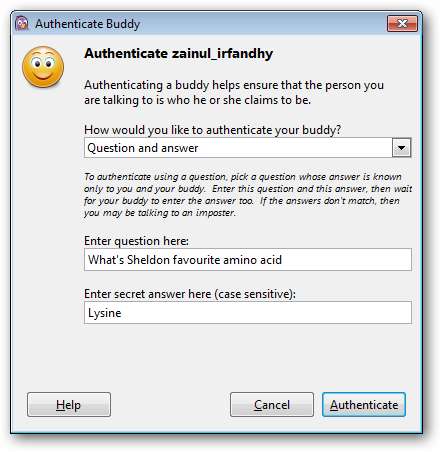
اپنے دوست کا بھی جواب داخل ہونے کا انتظار کریں۔ اگر جوابات مماثل نہیں ہیں ، تو یا تو آپ کے دوست نے جواب میں ٹائپ کرنے میں غلطی کی ہے ، یا آپ کسی متostثر سے بات کر رہے ہیں۔
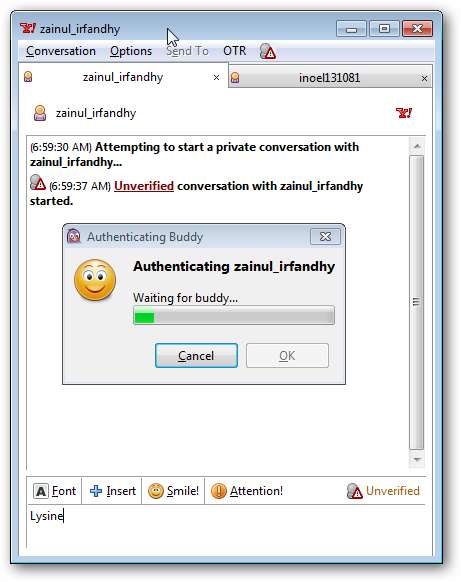
اگر آپ کے دوست نے سوال کا صحیح جواب دیا تو آپ کی گفتگو کی OTR کی حیثیت بدل کر ’نجی‘ ہوجائے گی۔
توثیق کا اگلا طریقہ یہ ہے کہ آپ اور آپ کے دوست کے درمیان مشترکہ خفیہ کلید قائم کریں۔
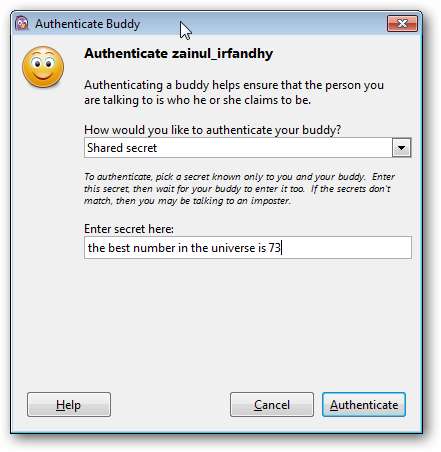
تصدیق شدہ بڈی ڈائیلاگ باکس میں فراہم کردہ فیلڈ میں مشترکہ راز درج کریں۔ ایک بار جب آپ راز داخل کریں اور ٹھیک کو دبائیں تو ، آپ کے دوست سے بالکل وہی کام کرنے کو کہا جائے گا۔ اگر آپ دونوں ایک ہی عبارت داخل کرتے ہیں تو پھر او ٹی آر قبول کرے گا کہ آپ واقعتا اپنے دوست سے بات کر رہے ہیں۔ بصورت دیگر ، او ٹی آر کی اطلاع ہے کہ تصدیق ناکام ہوگئی ہے۔ یا تو اس کا مطلب یہ ہے کہ آپ کے دوست نے متن میں ٹائپنگ میں غلطی کی ہے ، یا اس کا مطلب یہ ہوسکتا ہے کہ کوئی آپ کے مواصلات میں مداخلت کررہا ہے۔
توثیق کا آخری طریقہ دستی طور پر آپ اور آپ کے دوست OTR فنگر پرنٹ سے ملنے سے ہے۔
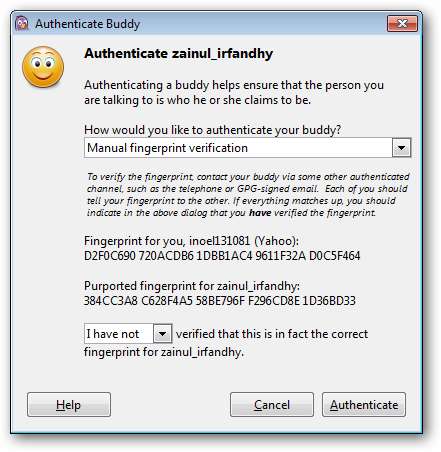
OTR فنگر پرنٹ کے تبادلے کے لpr آپ اور آپ کے ساتھی کو ایک اور محفوظ چینل کی ضرورت ہوگی ، مثال کے طور پر فون کے ذریعے بولنا۔
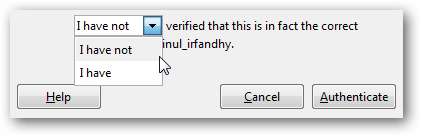
اگر فنگر پرنٹ فنگر پرنٹ سے ملتا ہے جو آپ کے دوست نے آپ کو بتایا ہے تو ، ڈراپ ڈاؤن فہرست میں سے 'میرے پاس ہے' کا اختیار منتخب کریں اور پھر 'مستند کریں' کے بٹن پر کلک کریں۔ ایک بار جب آپ یہ کر لیتے ہیں تو ، OTR کی حیثیت 'نجی' میں تبدیل ہوجائے گی۔ نوٹ کریں کہ آپ کو صرف ایک دوست پر ایک بار یہ کام کرنے کی ضرورت ہے (یا ایک بار فنگر پرنٹ ، اگر آپ کے دوست کے پاس ایک سے زیادہ فنگر پرنٹ ہیں)۔ OTR یاد کرے گا کہ آپ نے کن انگلیوں کے نشانوں کو تصدیق کے بطور نشان زد کیا ہے۔
پِڈگین میں بہت ساری خصوصیات ہیں جن کا ہم نے ذکر نہیں کیا ، کیونکہ ایک مختصر مضمون میں ان تمام خصوصیات کا احاطہ کرنا ناممکن ہے۔ آپ پڈگین کے بارے میں دیگر مفید نکات اور چالوں کو جاننے کے لئے ان مضامین کو پڑھ سکتے ہیں۔
- اپنے پِڈگین پروفائلز کو ڈراپ بکس کے ساتھ ہم آہنگ کریں
- پڈگین میں اپنا فیس بک رابطہ شامل کریں
- پڈجن میں گوگل ٹاک سیٹ اپ کریں ,
- اپنے پِڈگائن کلائنٹ میں مزید خصوصیات شامل کرنے کے لئے دوسرے پلگ انز ڈاؤن لوڈ کریں۔
براہ کرم تبصرے کے سیکشن میں دیگر ساتھی قارئین کے ساتھ پڈگین کے بارے میں کسی بھی مفید نکات پر گفتگو کرنے کے لئے آزاد محسوس کریں۔







